Instalasi Ubuntu 10.04 Desktop LTS
- Untuk menginstalasikan Ubuntu 10.04, dapat dilakukan dengan dua cara. Pertama, dengan menggunakan CD installer Ubuntu 10.04 LTS, dan kedua menggunakan LiveUSB Ubuntu 10.04 LTS. Untuk cara kedua, Anda dapat membuat LiveUSB install Ubuntu 10.04 LTS terlebih dahulu. Selain itu, pastikan seluruh data penting Anda telah dibackup terlebih dahulu untuk menghindari kehilangan data.
- Untuk instalasi melalui CD, download dan burn file iso Ubuntu 10.04 LTS Desktop. File ini dapat Anda unduh dari url: http://releases.ubuntu.com/lucid/ubuntu-10.04.4-desktop-i386.iso.
-
Setelah memiliki LiveCD instalasi Ubuntu 10.04 LTS, masukan CD
tersebut ke dalam CD/DVD-ROM drive, dan ubah urutan boot BIOS agar
urutan first boot dimulai dari CD/DVD-ROM. Simpan hasil perubahan dan
keluar dari BIOS.
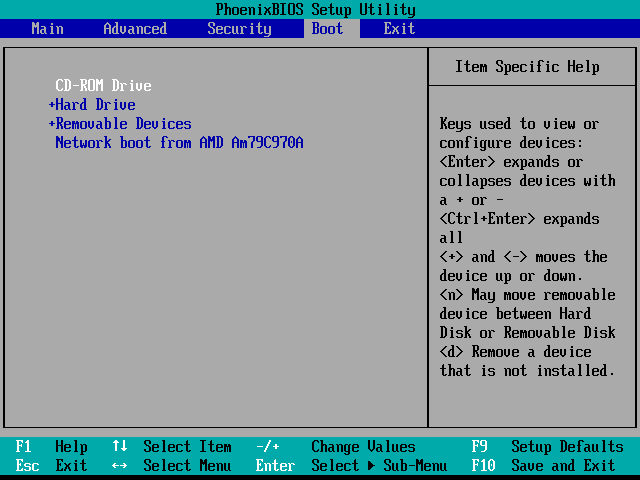
-
Pada halaman pembuka Ubuntu 10.04 LTS, pilih menu Install Ubuntu untuk masuk ke halaman instalasi Ubuntu 10.04 LTS.

-
Tahapan instalasi Ubuntu 10.04 LTS Desktop terdiri atas 7 Langkah sebagai berikut:
Langkah 1: Pemilihan Bahasa
Pada halaman awal, pilih bahasa instalasi yang diinginkan, lalu klik Forward.

Langkah 2: Penentuan Zona Waktu
Pada pilihan Time Zone, pilih zona waktu yang sesuai dengan lokasi tinggal yang Anda kehendaki. Setelah itu klik Forward.

Langkah 3: Pemilihan Keyboard layout
Pada pemilihan Keyboard layout, Anda dapat memilih default keyboard yang diinginkan. Karena kebanyakan default keyboard layout menggunakan USA, maka biarkan pilihan tetap default.

Langkah 4: Pembuatan partisi untuk instalasi
Pada pemilihan tipe hard disk Anda dapat memilih Use entire disk untuk pembuatan partisi hard disk secara otomatis atau Specify partitions manually untuk membuat partisi harddisk secara manual. Karena pada contoh ini hard disk akan di kosongkan dan memang diperuntukan untuk Ubuntu saja, maka dipilih option Erase and use entire disk.

Langkah 5: Pembuatan user dan jenis tipe login
Pada langkah ini, Anda dapat membuat user yang akan digunakan untuk bekerja sehari-hari disistem Ubuntu 10.04. Isikan juga dengan password user yang Anda inginkan. Kalau bisa, berikan kombinasi password yang terdiri atas rangkaian karakter huruf dan angka agar password user Anda tidak mudah ditebak.

Langkah 6: Instalasi Akan Segera Berlangsung
Pada langkah ini, akan tampil sejumlah informasi yang telah Anda lakukan selama proses instalasi. Jika sudah yakin dengan semua informasi yang diberikan ini, klik Install.

Langkah 7: Proses Instalasi Berlangsung
Proses instalasi akan segera dilakukan. Partisi harddisk yang telah dibuat akan segera diformat, dan installer akan segera mengcopy file-file yang dibutuhkan pada saat instalasi. Tunggu beberapa menit hingga proses instalasi selesai. Setelah selesai, klik Restart Now untuk mereboot PC.

-
Setelah memilih Ubuntu 10.04 LTS di Grub, tunggu beberapa saat, dan
Anda dapat segera menikmati keindahan desktop Ubuntu 10.04 LTS.











